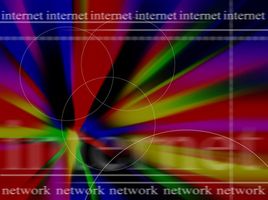
Quando si naviga sul Web, si potrebbe non pensare su tutto il lavoro un designer di inserire il testo, la grafica e il layout di una pagina. Quando sei un principiante Web designer, si vuole concentrarsi sull'inserimento di testo e immagini in un'attraente offerta di layout. Giocando con una varietà di formati vi aiuterà a imparare ciò che rende le pagine Web attraente e accessibile agli spettatori.
Istruzioni
1
Aprire Photoshop e creare un nuovo documento. Decidere le dimensioni della pagina. Un punto di partenza sicuro è 800 x 600 pixel, come questo si adatta a una vasta gamma di risoluzioni di browser. Nella stessa casella che ti permette di creare e denominare un nuovo documento verrà visualizzata l'opzione per cambiare il rapporto di pixel.
2
Fare clic sull'icona casella di testo, situato sulla barra degli strumenti sul lato sinistro del documento. Fare clic e trascinare fuori il confine dell'intestazione. In genere, l'intestazione sarà circa un pollice o due laici e ampia nella parte superiore della pagina Web.
3
Fare clic sull'icona colore per modificare il colore dell'intestazione. Si aprirà una tavolozza di colori. Selezionare il colore desiderato. Se si fa clic su "Livelli" della barra degli strumenti nella parte superiore del documento, verrà visualizzata una finestra di dialogo. Create un nuovo livello e verrà visualizzata un'altra casella di testo. È possibile trascinare la casella di testo e si sovrappongono con il primo e colorarlo in modo diverso. Eseguire questa operazione quante volte volete dare i livelli di banner.
4
Fare clic sulla casella di testo per inserire il testo. Modificare la dimensione, il colore e il carattere del testo nella barra degli strumenti nella parte superiore del documento. Cambiare il colore dello sfondo di casella di testo facendo clic sulla tavolozza dei colori della barra degli strumenti sul lato sinistro del documento.
5
Utilizzare la palette livelli per modificare colori, modelli, dimensioni e scale. Aggiungere effetti come ombre, bagliore, opachi e sovrapposizione del modello. Utilizzare queste funzionalità per dare il tuo intestazione un aspetto professionale.
6
Fare clic su "File", quindi "Inserisci immagine". Scegli un'immagine dal disco rigido facendo clic su di esso, dopo di che apparirà sul tuo documento all'interno di una scatola. Mentre all'interno di questa casella, è possibile trascinare, sostituire, ridimensionare e ruotare l'immagine. Fare clic su fuori di esso per salvare le modifiche.
7
Creare caselle di testo allo stesso modo è stato creato l'intestazione e metterli dove vuoi visualizzare testo. Cambiare il colore, la dimensione e la posizione di queste caselle di testo allo stesso modo che hai fatto l'intestazione. Se lo si desidera, inserire immagini tra caselle di testo.
8
Sperimentare con una varietà di stili, layout, colori, dimensioni e posizioni diverse. Utilizzare la palette livelli per sovrapporre testo e immagini. Trascinamento della selezione di testo e immagini finché non siete soddisfatti. Lo impari solo le nozioni di base di sperimentare con gli strumenti disponibili.